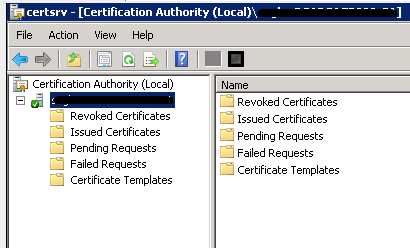This procedure aims to show how to install Ubuntu on a computer running Windows without CD/DVD drive nor USB sticks.
To install Ubuntu without CD/DVD or USB pendrive, follow these steps:
Continuar lendo Install Ubuntu without CD/DVD or USBThis procedure aims to show how to install Ubuntu on a computer running Windows without CD/DVD drive nor USB sticks.
To install Ubuntu without CD/DVD or USB pendrive, follow these steps:
Continuar lendo Install Ubuntu without CD/DVD or USBUPDATE: Os arquivos mencionados nesse artigo foram movidos para o GitHub. Os links atualizados estão no fim do post.
Recentemente precisei criar um relatório de administradores locais em computadores gerenciados pelo SCCM. Como isso não é suportado naivamente pelo SCCM, foi necessário fazer duas coisas:
A seguir detalharei como fiz isso:
Continuar lendo Relatório de Administradores Locais usando o SCCMO SCCM Current Branch apresenta erro para fazer backup.
No log smsbkp.log o seguinte erro é apresentado:
Failed to backup \\?\GLOBALROOT\Device\HarddiskVolumeShadowCopy3\PROGRAM FILES\MICROSOFT CONFIGURATION MANAGER\CD.LATEST up to \\<SCCMBackupPath>\CD.Latest: ERROR: CTool::TreeCopy to \\SCCMBackup\CD.Latest failed. Error = [error code: 5, error message: Access is denied.].
Failed to copy file(s) Backup\CD.Latest.
Error: Backup Failed for Component – Backup\CD.Latest.
After BackupComplete SMS Writer status = FAILED_AT_PREPARE_SNAPSHOT.
Error: VSS_E_WRITERERROR_TIMEOUT. Error Code = 0x80,042,3f2.
WARNING: SMS backup failed for atleast one component. Please check previous errors.
SMS_SITE_BACKUP failed. Please see previous errors.
______________________________________________________________
Info: Asynchronous BackupComplete finished.
After BackupComplete SMS Writer status = STABLE.
WARNING: SMS backup failed for atleast one component. Please check previous errors.
SMS_SITE_BACKUP failed. Please see previous errors.
______________________________________________________________
O antivírus (no meu caso McAfee) estava bloqueando a criação do arquivo “autorun.ini” no diretório de destino do Backup. No Log “On Acess Scan” era possível ver a seguinte mensagem:
Bloqueio por regra de proteção de acesso NT AUTHORITY\SYSTEM SYSTEM:REMOTE D:\***\BR5BACKUP\CD.LATEST\AUTORUN.INF Proteção padrão do antivírus: Impedir a criação remota de arquivos executados automaticamente Ação bloqueada: Criar
Configuramos uma exclusão de varredura para esse processo / arquivo e tudo voltou a funcionar
Depois de instalar a Role de Active Directory Feredation Services (ADFS) no Windows Server 2012 R2 é necessário executar as tarefas de configuração pós-deployment.
Durante a configuração é necessário especificar um usuário com membro do grupo “Domain Admins” para configurar o ADFS e outro usuário de serviço para iniciar o serviço do ADFS.
Depois de especificar as credencias corretamente o seguinte erro é apresentado:
“You do not have sufficient privileges to create another container in Active Directory at location CN=<cn-id-code>,CN=ADFS,Microsoft,CN=Program Data,DC=domain,DC=my for use with shared ceritifcates. Verify that you are logged on as a Domain Admin or have sufficient privileges to create this container, and try again.
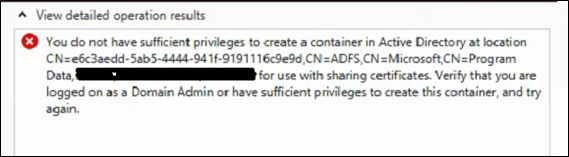
Conecte-se no Active Directory Users and Computers (ADUC) e certifique-se que a opção “Advanced Features” está habilitada no menu “View“.
Certifique-se que a pasta “Program Data” não está criada.
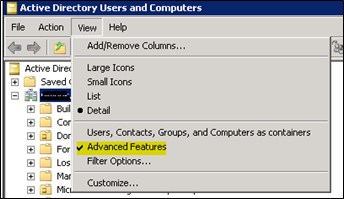
Inicie o ADSIEdit e conecte-se no domínio no contexto de “Default Naming Context”
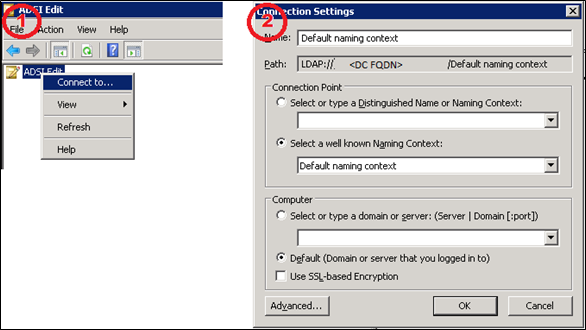
Navegue em “Default Naming Context” > “DC=my,DC=domain”
Clique com o botão direito sobre “DC=my,DC=domain“, aponte para “new” e selecione “Object”
Selecione container, clique em Next e digite “Program Data” no campo value:
Finalize o wizard com o padrão.
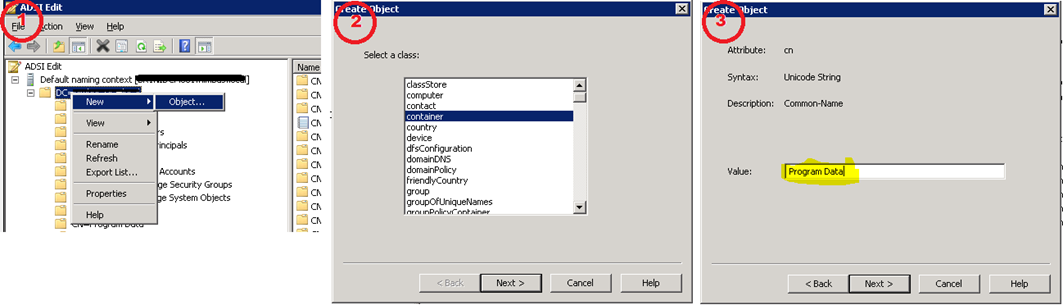
Confirme que o grupo “Domain Admins” tem acesso Full Control neste container
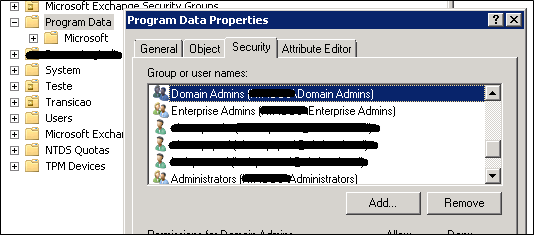
Tente configurar o ADFS novamente.
Após a renovação do certificado do Root CA o seguinte erro pode ocorrer ao iniciar o serviço do Microsoft AD CA:
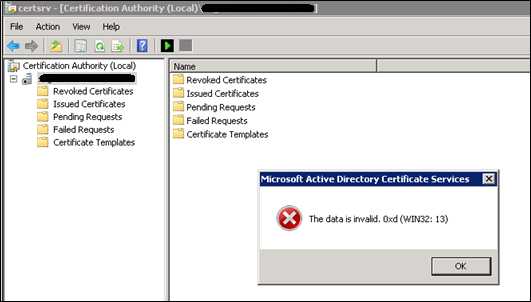
No Event Viewer ocorrem os erros Application Event ID 100 e System Event ID 7023:
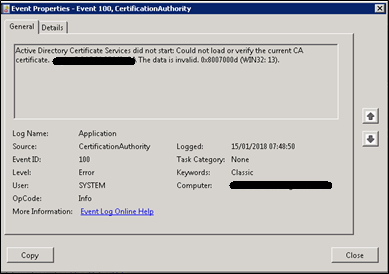
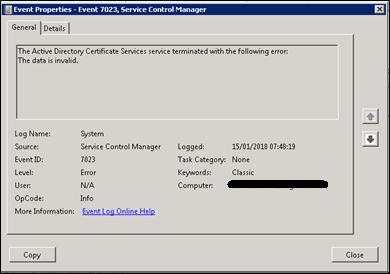
A Microsoft disponibiliza um artigo com a solução para esse tipo de problema: https://support.microsoft.com/en-us/help/969302/certificate-server-service-does-not-start-and-you-receive-the-error-th
Para corrigir esse problema abra o mmc.exe e adicione a console de certificados. Navegue no painel à esquerda em Certificates > Personal > Certificates. Localize os certificados que são referentes à root CA.
Dica: procure pelo certificado cujo o valor de “Intendend Purposes” é “All” ou verifique o Certificate Template:

Para cada um dos certificados relacionados, clique duplo sobre eles e anote dois valores: “Thumprint” e “Previous CA Certificate Hash“.
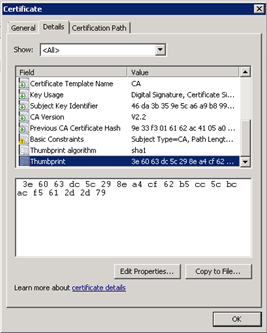
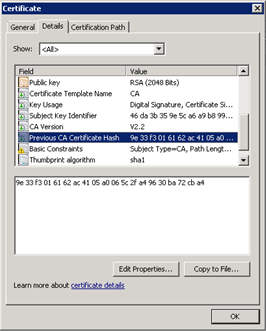
O “Previous Certificate Hash” é o “Thumbprint” do certificado anterior. Deste modo, se o certificado foi renovado 3 vezes, você terá uma cadeia de certificados similar ao exemplo abaixo:
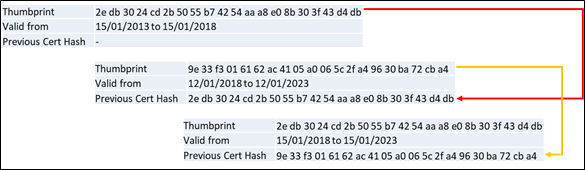
Anote o thumbprint do certificado mais recente.
Inicie o regedit.exe e naveguem em: HKEY_LOCAL_MACHINE\SYSTEM\CurrentControlSet\services\CertSvc\Configuration\<root-ca-name>\CACertHash
Faça um backup dessa chave, just in case, e edite a entrada CACertHash
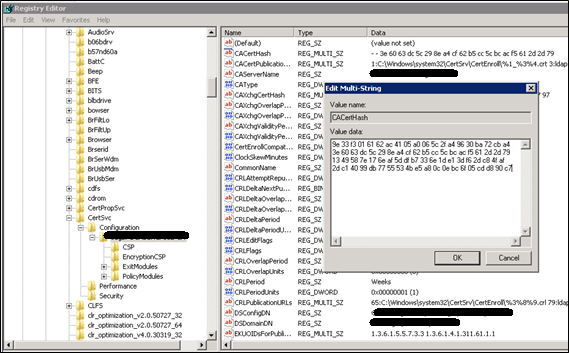
Cada linha no valor equivale a 1 certificado e a última linha deve conter o thumbprint do certificado atual (o mais novo). Insira “-” para cada certificado anterior gerado.
Por exemplo, se houveram 3 renovações de certificado CA, o valor de CACertHash será:
|
– – 2e db 30 24 cd 2b 50 55 b7 42 54 aa a8 e0 8b 30 3f 43 d4 db |
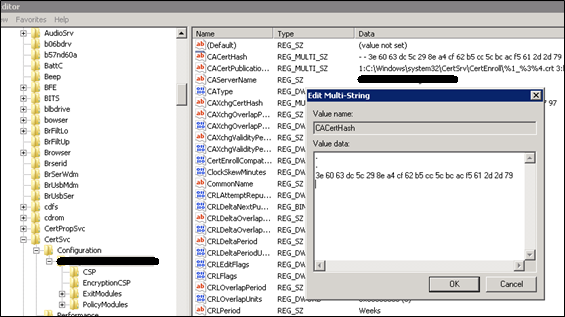
Depois disso deve ser possível iniciar o serviço do Certification Authority